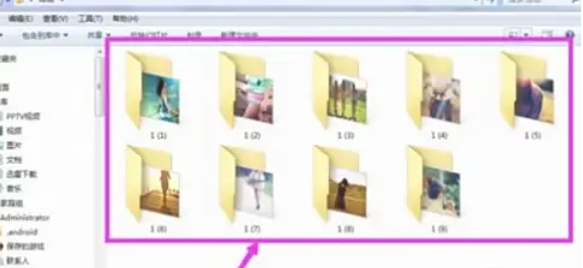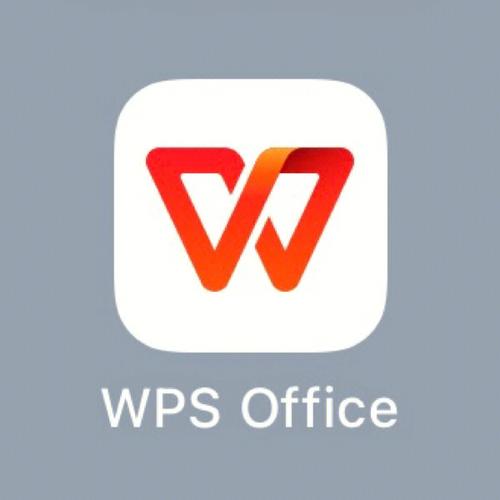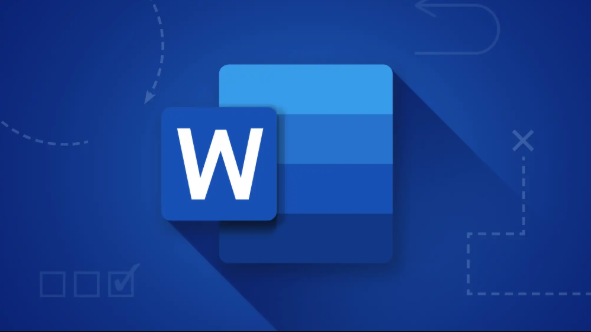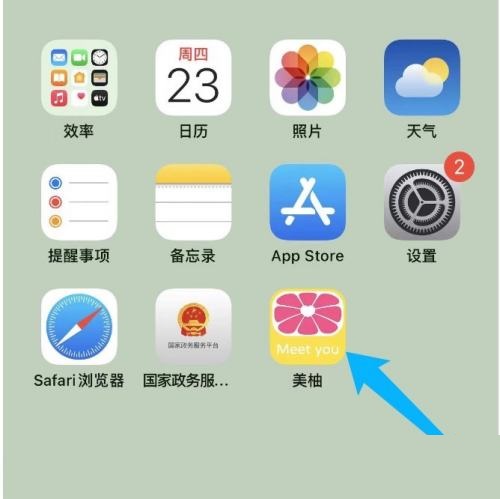如何在 Edge 浏览器中使用沉浸式阅读器
学习知识要善于思考,思考,再思考!今天golang学习网小编就给大家带来《如何在 Edge 浏览器中使用沉浸式阅读器》,以下内容主要包含等知识点,如果你正在学习或准备学习文章,就都不要错过本文啦~让我们一起来看看吧,能帮助到你就更好了!
随着技术的日益发展,这使所有年龄段的人都更容易。其中一项功能称为沉浸式阅读器,微软为其 Edge 浏览器提供朗读选项,用户只需激活朗读功能,然后坐下来聆听他们正在浏览的网页上写的内容。
如果您不必真正阅读任何网页或在线报纸上的整个段落或文章,但浏览器会为您大声朗读,这不是很有帮助吗?是的。好吧,您只需要使用 Edge 浏览器上的沉浸式阅读器功能选择浏览器必须从哪个点为您朗读。
如果您很高兴了解有关此内容以及如何使用它的更多信息,那么本文将指导您如何使用下面给出的步骤进行操作。
如何在 Edge 浏览器中使用沉浸式阅读器
下面让我们看看如何在 Edge 浏览器上使用沉浸式阅读器功能。它还解释了如何进入沉浸式阅读器模式。
第 1 步:打开系统上的Edge浏览器。为此,请按Windows键并键入Microsoft edge。
第 2 步:然后,直接按键盘上的Enter键,或通过单击从搜索结果中选择Microsoft Edge 浏览器,如下所示。

第 3 步:打开 Microsoft Edge 浏览器后,浏览一些您想阅读的网页,例如报纸、论文或文章。
第 4 步:在您进入任何希望边缘浏览器为您朗读的网页后,请通过双击选择单词,以便朗读功能知道它必须从哪里开始阅读。
步骤 5:右键单击所选单词,然后从其上下文菜单中单击从此处大声朗读选项,如下面的屏幕截图所示。
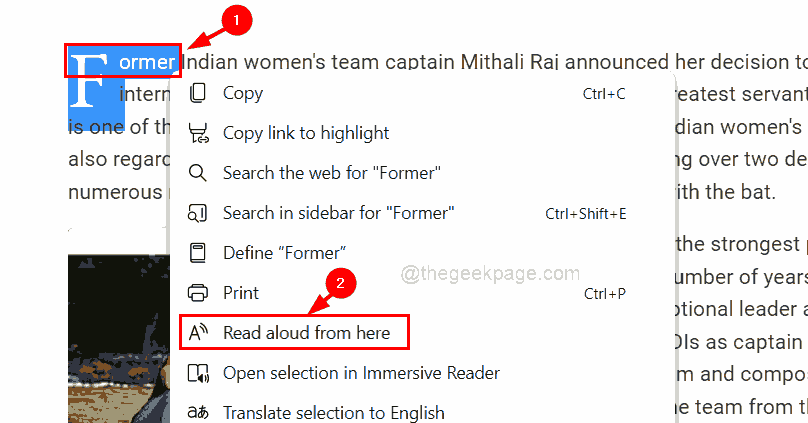
第6步:然后它将从您选择的单词开始阅读。
第 7 步:您可以通过按键盘上的空格键或单击顶部的暂停按钮来暂停阅读,如下所示。

第 8 步:您可以通过单击语音选项以查看下拉部分来更改语音设置。
第 9 步:然后您可以根据需要将“速度”选项从“正常”滑动到“慢”或“快”来更改声音的速度。
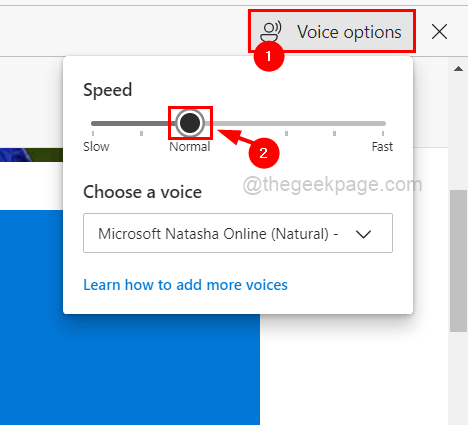
第 10 步:您还可以通过单击选择语音下拉菜单并从列表中选择所需的任何不同语音来更改正在为您阅读网页的语音,如下所示。

第 11 步:要关闭“语音选项”部分,请再次单击“语音选项”或单击外部某处。
注意:您可以通过单击语音选项旁边的关闭按钮来关闭大声朗读功能,如下所示。
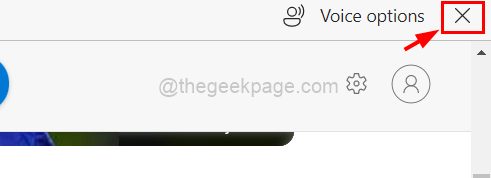
第 12 步:为方便起见,在您想要阅读的网页上时,只需按键盘上的F9键即可进入沉浸式阅读器模式。或者转到地址栏的末尾并单击进入沉浸式阅读器选项,它看起来像一个打开的书,如下图所示。
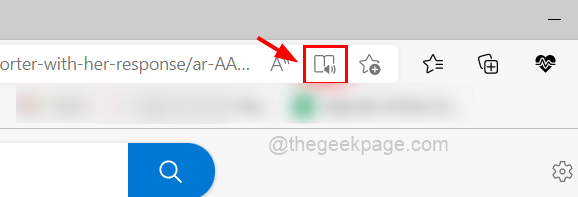
步骤 13:进入沉浸式阅读器模式后,您可以看到网页变得非常方便,没有不必要的广告和图片等。
第14步:现在您可以直接点击顶部的朗读按钮从头开始阅读,如下图所示。
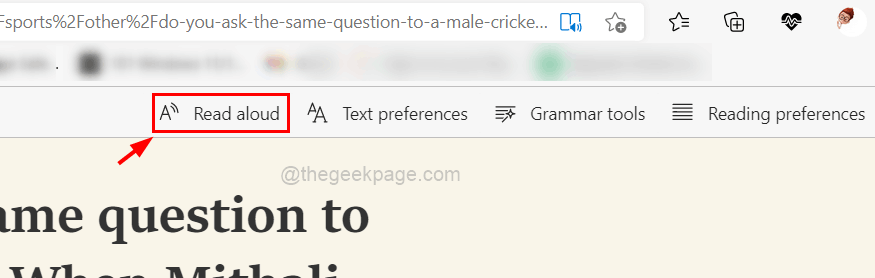
注意:您还可以通过右键单击该单词并从其上下文菜单中单击从此处大声朗读,使其从中间的某个位置开始阅读。
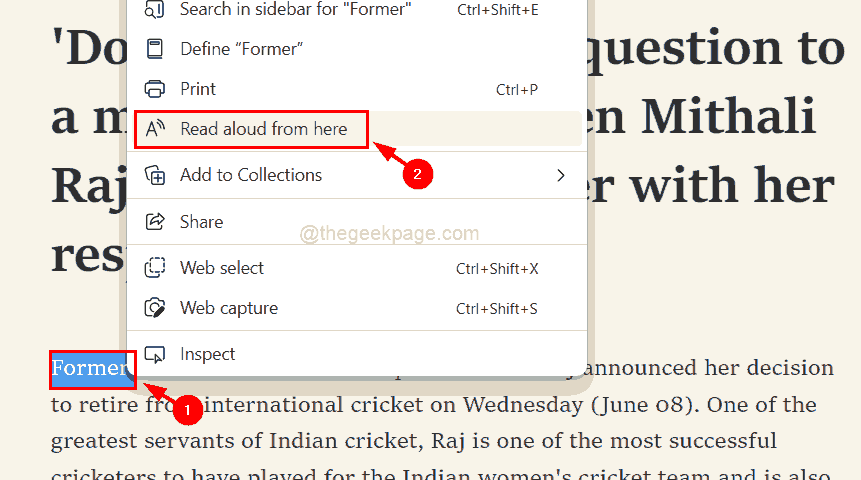
第 15 步:您还可以选择更改文本首选项、语法工具和阅读首选项等设置,如下所示。
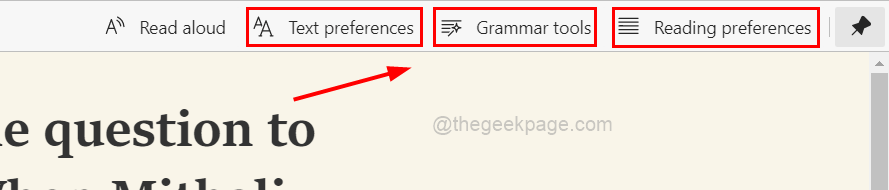
第 16 步:完成后,您可以单击地址栏末尾的退出沉浸式阅读器图标,如下所示。
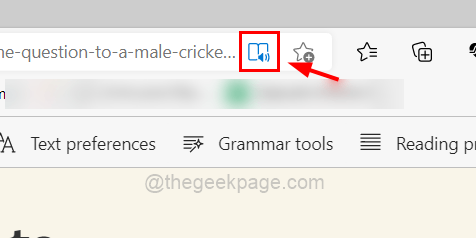
今天关于《如何在 Edge 浏览器中使用沉浸式阅读器》的内容介绍就到此结束,如果有什么疑问或者建议,可以在golang学习网公众号下多多回复交流;文中若有不正之处,也希望回复留言以告知!
 苹果计划推出两款 iPhone 14 Max,mini 已不复存在
苹果计划推出两款 iPhone 14 Max,mini 已不复存在
- 上一篇
- 苹果计划推出两款 iPhone 14 Max,mini 已不复存在

- 下一篇
- 玩游戏时电脑重启?7种快速修复它的方法
-

- 文章 · 软件教程 | 2分钟前 |
- 天眼查查违章方法及车辆查询教程
- 479浏览 收藏
-
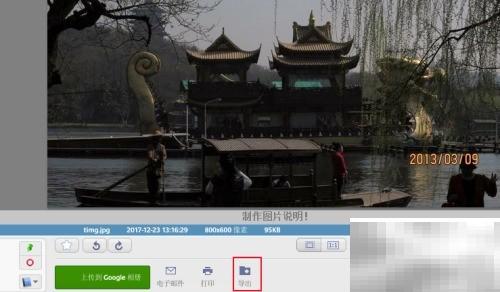
- 文章 · 软件教程 | 9分钟前 |
- Picasa调整照片尺寸方法详解
- 416浏览 收藏
-
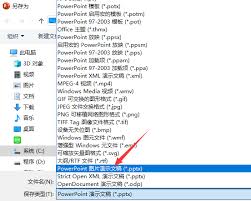
- 文章 · 软件教程 | 12分钟前 |
- PPT动画全部删除技巧详解
- 464浏览 收藏
-
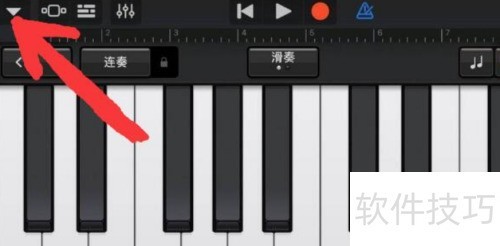
- 文章 · 软件教程 | 12分钟前 |
- 库乐队如何返回主界面?
- 240浏览 收藏
-

- 文章 · 软件教程 | 15分钟前 |
- 美团外卖购买记录怎么查?
- 230浏览 收藏
-

- 前端进阶之JavaScript设计模式
- 设计模式是开发人员在软件开发过程中面临一般问题时的解决方案,代表了最佳的实践。本课程的主打内容包括JS常见设计模式以及具体应用场景,打造一站式知识长龙服务,适合有JS基础的同学学习。
- 542次学习
-

- GO语言核心编程课程
- 本课程采用真实案例,全面具体可落地,从理论到实践,一步一步将GO核心编程技术、编程思想、底层实现融会贯通,使学习者贴近时代脉搏,做IT互联网时代的弄潮儿。
- 511次学习
-

- 简单聊聊mysql8与网络通信
- 如有问题加微信:Le-studyg;在课程中,我们将首先介绍MySQL8的新特性,包括性能优化、安全增强、新数据类型等,帮助学生快速熟悉MySQL8的最新功能。接着,我们将深入解析MySQL的网络通信机制,包括协议、连接管理、数据传输等,让
- 498次学习
-

- JavaScript正则表达式基础与实战
- 在任何一门编程语言中,正则表达式,都是一项重要的知识,它提供了高效的字符串匹配与捕获机制,可以极大的简化程序设计。
- 487次学习
-

- 从零制作响应式网站—Grid布局
- 本系列教程将展示从零制作一个假想的网络科技公司官网,分为导航,轮播,关于我们,成功案例,服务流程,团队介绍,数据部分,公司动态,底部信息等内容区块。网站整体采用CSSGrid布局,支持响应式,有流畅过渡和展现动画。
- 484次学习
-

- 千音漫语
- 千音漫语,北京熠声科技倾力打造的智能声音创作助手,提供AI配音、音视频翻译、语音识别、声音克隆等强大功能,助力有声书制作、视频创作、教育培训等领域,官网:https://qianyin123.com
- 225次使用
-

- MiniWork
- MiniWork是一款智能高效的AI工具平台,专为提升工作与学习效率而设计。整合文本处理、图像生成、营销策划及运营管理等多元AI工具,提供精准智能解决方案,让复杂工作简单高效。
- 222次使用
-
- NoCode
- NoCode (nocode.cn)是领先的无代码开发平台,通过拖放、AI对话等简单操作,助您快速创建各类应用、网站与管理系统。无需编程知识,轻松实现个人生活、商业经营、企业管理多场景需求,大幅降低开发门槛,高效低成本。
- 220次使用
-

- 达医智影
- 达医智影,阿里巴巴达摩院医疗AI创新力作。全球率先利用平扫CT实现“一扫多筛”,仅一次CT扫描即可高效识别多种癌症、急症及慢病,为疾病早期发现提供智能、精准的AI影像早筛解决方案。
- 225次使用
-
- 智慧芽Eureka
- 智慧芽Eureka,专为技术创新打造的AI Agent平台。深度理解专利、研发、生物医药、材料、科创等复杂场景,通过专家级AI Agent精准执行任务,智能化工作流解放70%生产力,让您专注核心创新。
- 247次使用
-
- pe系统下载好如何重装的具体教程
- 2023-05-01 501浏览
-
- qq游戏大厅怎么开启蓝钻提醒功能-qq游戏大厅开启蓝钻提醒功能教程
- 2023-04-29 501浏览
-
- 吉吉影音怎样播放网络视频 吉吉影音播放网络视频的操作步骤
- 2023-04-09 501浏览
-
- 腾讯会议怎么使用电脑音频 腾讯会议播放电脑音频的方法
- 2023-04-04 501浏览
-
- PPT制作图片滚动效果的简单方法
- 2023-04-26 501浏览